Table of Contents
Office 2016/2019 için Ürün Anahtarı Nerede Bulunur
Aşağıdaki örneklerden herhangi birinin başınıza gelip gelmediğine bakın:
"Kaybolan bir ürün anahtar kodunu bulmama yardım edebilecek var mı? Office 2016'yı eski bir bilgisayardan yenisine aktarmak istiyorum."
"Bu yüzden bilgisayarlarımı doğrudan Dell'den satın alıyorum ve her zaman MS Office için bir lisans satın alıyorum.......Üreticiler tarafından önceden yüklenmiş olan Office için ürün anahtarlarını bulabilen iyi bir program biliyor musunuz......"
Office'i yeniden yüklediğinizde veya yeni bir cihaza Office programları yüklediğinizde, Microsoft yazılımı etkinleştirmek için 25 karakterlik bir ürün anahtarı ister. Yüklü Office'ten etkinleştirme kodunu bulmak istiyorsanız, üçüncü taraf bir ürün anahtarı çıkarıcı ve diğer manuel seçenekleri elde etmeyi amaçlıyorsanız, bu kılavuz sizin için yazılmıştır.
Okuyabileceğiniz iki bölüm:
| Uygulanabilir Çözümler | Adım adım sorun giderme |
|---|---|
| Düzeltme 1. Office 2016 Ürün Anahtarı Nasıl Bulunur | Seçenek 1. EaseUS Key Finder'ı çalıştırın > "Ürün Anahtarı"na tıklayın... Tam adımlar |
| Düzeltme 1. Office 2019 Ürün Anahtarı Nasıl Bulunur | Seçenek 1. EaseUS Key Finder'ı kullanın... Tam adımlar |
Office 2016 Ürün Anahtarı Nasıl Bulunur
Office 2016 ürün anahtarınızı bulmak sadece CMD, e-posta ile değil aynı zamanda tek adımda anahtar numaralarını hızlı bir şekilde kontrol edebilen esnek bir anahtar bulucu ile de mümkündür.
1 - EaseUS Anahtar Bulucu ile Office 2016 Ürün Anahtarını Alın
2 - Microsoft Store'dan Office 2016 Ürün Anahtarını Görüntüle
3 - Office Ürün Anahtarını Bulmak İçin CMD'yi Başlatın
1 - EaseUS Anahtar Bulucu ile Office 2016 Ürün Anahtarını Alın
EaseUS Key Finder, Windows kullanıcıları için en iyi ürün anahtarı bulucularından biridir. Bir bilgisayardan diğerine bir Office transferi aldığınızda, bir web sitesinden yeniden yüklediğinizde veya önceden yüklenmiş Office 2016/2019'lu bir makine satın aldığınızda, EaseUS Key Finder'ı çalıştırabilirsiniz. "Ürün Anahtarı" işlevi, Office, Windows, Adobe ürün anahtarlarını çıkarmada önemli bir rol oynar.
- Uyarı:
- Windows kısıtlamaları nedeniyle bazı lisanslar çıkarılamıyor. Lisansların listelenip listelenemeyeceğini kontrol etmek için deneme çalıştırmanız gerekiyor.
Daha belirgin özellikler:
- Windows, Office, Adobe, SQL Server, Autodesk ürün anahtarını bulun.
- Tarayıcıda kayıtlı web kullanıcı adı ve şifresini bulma desteği: Chrome, Edge, IE, Firefox.
- Mevcut bilgisayara bağlı tüm wifi şifrelerini okuyun, şifreyi unuttuğunuzda anahtar bulucuyu kullanarak şifreyi belirleyebilirsiniz.
EaseUS Key Finder'ı indirin ve basit öğreticiyi inceleyin:
Adım 1. Kayıt Defteri Anahtarının altında "Windows" sekmesine tıklayın.

Adım 2. Sağ taraftaki Windows ürün anahtarını kontrol edin. Yapıştırmak için "Kopyala"ya tıklayın. Veya diğer iki seçeneği seçin:
"Kaydet" - PDF dosyası olarak yerel olarak kaydedin.
"Yazdır" - Anahtar dosyasını yazdırmak için tıklayın.

2 - Microsoft Store'dan Office 2016 Ürün Anahtarını Görüntüle
Office 2016'yı çevrimiçi bir mağazadan satın aldıysanız, anahtar numarası E-posta makbuzundan bulunabilir. Uzun zaman önce gönderilmiş bir e-postayı bulamazsanız.
Adım 1. Office hesabınıza giriş yapın ve Dijital İçerik'e tıklayın.
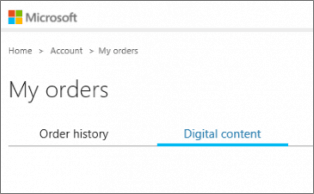
Adım 2. Daha sonra Ofis Hesabım sayfasını kontrol edebilir, Office 2016 sekmesine tıklayabilirsiniz.
3 - Office Ürün Anahtarını Bulmak İçin CMD'yi Başlatın
Office 2016 25 karakterlik anahtarınız bir bilgisayarda saklanıyorsa CMD iyi çalışır.
Adım 1. Arama kutusuna CMD yazın ve sağ tıklayıp Yönetici olarak çalıştır'ı seçin.
Adım 2. Aşağıdaki komutu yazın:
- 32-bit Windows ve 32-bit Office: cscript "C:\Program Files\Microsoft Office\Office16\OSPP.VBS" /dstatus
- 64-bit Windows ve 64-bit Office: cscript "C:\Program Files\Microsoft Office\Office16\OSPP.VBS" /dstatus
- 64-bit Windows ve 32-bit Office: cscript "C:\Program Files (x86)\Microsoft Office\Office16\OSPP.VBS" /dstatus
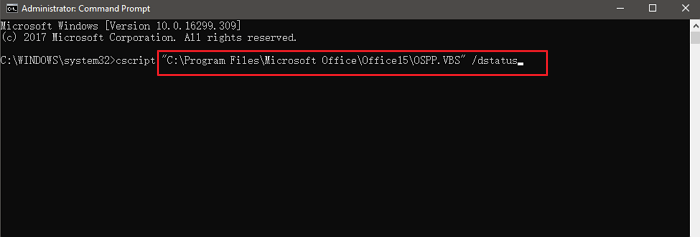
Windows 32 veya 64 Nasıl Kontrol Edilir:
Başlat düğmesine tıklayın > Ayarlar > Sistem > Hakkında > Cihaz Özelliklerini Kontrol Et > Sistem türü'nü seçin
Office 32 veya 64 Nasıl Öğrenilir:
Office'i çalıştırın > Hesap'a tıklayın > Word Hakkında'ya tıklayın > 32 mi yoksa 64 mü olduğunu görüntüleyin.
Bazı öğreticiler Office 2016 ürün anahtarını Kayıt Defteri'nde kontrol etmeyi önerir. Ancak bunu adım adım yaparsanız, ürün anahtarı dosyalarını ikili biçimde görürsünüz. Ne yazık ki, doğrudan okuyamazsınız. Bu yüzden diğer yöntemleri denemeniz daha iyi olur. VBS yöntemlerinden bahsetmişken, test ettiğimizde, 25 karakterlik bir anahtarı doğru şekilde almak için tam kodunu bulamıyoruz. Bu yüzden bunu önermiyoruz.
Office 2019 Ürün Anahtarı Nasıl Bulunur
Bölüm 2'de Office 2019 için anahtar numarasının nasıl bulunacağını görebilirsiniz.
1 - Office 2019 Ürün Anahtarını Almak İçin EaseUS Key Finder'ı Kullanma
2 - Microsoft Hesabı aracılığıyla Office 2019 Ürün Anahtarını Bulun
1 - Office 2019 Ürün Anahtarını Almak İçin EaseUS Key Finder'ı Kullanma
Bu Office ürün anahtarı bulucusu Office 2019 sürümü için de iyi çalışır, böylece birinci bölüme geri dönüp EaseUS Anahtar Bulucu'yu indirebilirsiniz. Çalışırken, sol paneldeki Ürün Anahtarı'na tıklayın ve Office 2019 anahtarını görmek için Tara düğmesini seçebilirsiniz.
2 - Microsoft Hesabı aracılığıyla Office 2019 Ürün Anahtarını Bulun
Adım 1. Microsoft Hesabınızda oturum açın.
Adım 2. Hizmetler ve abonelikler'e gidin, Office 2019'unuzu bulun ve Ürün anahtarı sekmesinin yanındaki Ürün anahtarını görüntüle'ye tıklayın.
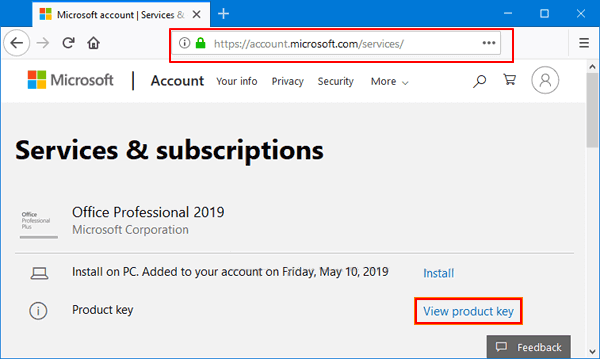
Son Sözler
Bu makalede, Office 2016/2019 ürün anahtarını bulmanın birden fazla yolunu topladık. EaseUS Key Finder ile ilgili büyük bir bölüm görebilirsiniz. Bu, Office anahtarını aramanın en kolay yollarından biridir. Diğer yollar yalnızca doğru kodu yazarsanız işe yarar.
İlgili Video Eğitimi - Windows 11/10/8/7/Server Ürün Anahtarı Nasıl Bulunur
Bu Sayfa Size Yardımcı Oldu mu?
İlgili Makaleler
-
Nero Seri Numarası Nasıl Bulunur [Başlangıç Rehberi]
![author icon]() Mike/2025/06/26
Mike/2025/06/26 -
Windows 11/10/8/7'de Kayıp Ürün Anahtarını Kurtarabilir miyim? Yardımcı Olacak 5 Yöntem
![author icon]() Mike/2025/06/26
Mike/2025/06/26 -
Windows Server 2019 Ürün Anahtarı Nasıl Bulunur
![author icon]() Mike/2025/06/26
Mike/2025/06/26 -
QuickBooks Ürün Anahtarı veya Seri Numarası Nasıl Bulunur [6 Yol] - EaseUS
![author icon]() Mike/2025/06/26
Mike/2025/06/26
EaseUS Key Finder Hakkında
EaseUS Key Finder, Windows veya Windows Server ürün anahtarlarını etkili bir şekilde bulmanız, Office, Adobe ve diğer yüklü yazılımların seri numaralarını keşfetmeniz ve WiFi kodlarını vb. basit tıklamalarla başarılı bir şekilde bulmanız için eksiksiz çözümler sunar.
Ürün İncelemeleri
